Сбои Mac Kernel Panic и способы их исправления
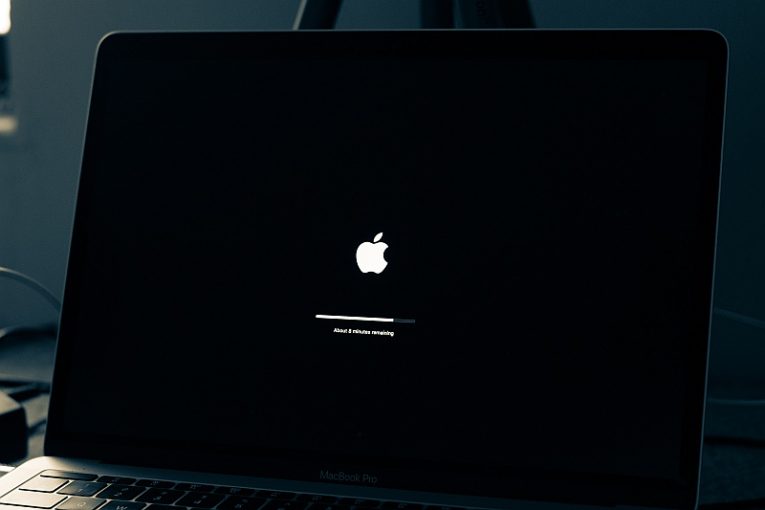
Сообщения о сбоях никогда не бывают приятным зрелищем. Некоторые из них могут даже немного беспокоить, например, аварийный сбой ядра и сообщение об ошибке, с которыми вы можете столкнуться на своем компьютере Mac. В этой статье будет представлен ряд шагов, которые вы можете попробовать, если вы продолжаете сталкиваться с серьезными сбоями системы и ошибками паники ядра на вашем Mac.
Основной причиной паники ядра и ошибок на Mac является неисправное программное обеспечение. Неправильно настроенные или неправильно работающие приложения являются причиной подавляющего большинства аварийных сбоев ядра. Несовместимое или неисправное оборудование, подключенное к системе, также может привести к появлению этих сбоев и ошибок.
Если система сможет отследить приложение, вызывающее панику ядра, ваш Mac выявит виновника. Как только вы узнаете, какое приложение неисправно, просто удалите его, и это должно решить проблему.
Если система не может надежно отследить источник сбоя, есть несколько доступных вариантов.
- Перезагрузите компьютер Mac в безопасном режиме, затем щелкните меню Apple, затем щелкните App Store и обновления, чтобы проверить наличие доступных обновлений для ваших приложений.
- Удалите все приложения и программное обеспечение, не предоставленные Apple. Внешние и сторонние приложения следует удалять одно за другим, пока не прекратятся ошибки ядра. Виновником должен быть последний удаленный продукт, из-за которого проблема исчезла.
- Попробуйте отключить любое дополнительное оборудование, подключенное к вашему Mac, оставив только клавиатуру и мышь производства Apple. Затем перезагрузите Mac и посмотрите, сохраняются ли сбои ядра. Если вы видите, что сбои исчезли, начните с подключения одного устройства за раз, пока вам не удастся определить виновника среди ваших аппаратных периферийных устройств. Наконец, если ничего не помогает, вы можете попробовать запустить инструмент Apple Diagnostics и посмотреть, удалось ли ему выявить какие-либо неисправности оборудования вашего компьютера. Конкретная процедура, которой нужно следовать в этом случае, будет зависеть от вашего конкретного оборудования и может быть лучше всего выполнена авторизованным техническим специалистом.





